Puncte cheie
- Google Foto salvează imaginile și înregistrările video pe servere de date externe, oferind posibilitatea de a le accesa de pe orice dispozitiv, fie el telefon, tabletă sau calculator.
- Aplicația Google Foto are funcția de a salva automat fotografiile și clipurile video realizate cu telefonul Android sau iOS.
- Puteți vizualiza și căuta pe un computer fotografiile salvate în Google Foto, accesând photos.google.com și conectându-vă la contul personal Google.
Google Foto oferă o metodă ideală pentru a păstra copii de siguranță ale fotografiilor în mediul cloud, dându-vă acces la ele de pe orice dispozitiv. Vom explora împreună cum să ne asigurăm că setările de salvare sunt corecte, astfel încât să vă sincronizați fotografiile și să le regăsiți ușor.
Salvarea în cloud
După ce imaginile și filmările sunt sincronizate cu Google Foto, ele sunt încărcate în contul Google personal, fiind depozitate pe serverele de date ale companiei. Acest serviciu, accesibil pe multiple platforme, vă permite să le vizualizați de pe orice echipament – telefon mobil, tabletă sau PC – atâta timp cât sunteți conectat la același cont Google.
Acest lucru înseamnă că aveți chiar posibilitatea de a șterge originalele stocate pe dispozitiv, păstrând o copie online. Trebuie să știți, totuși, că, deși Google Foto este distinct de Google Drive și nu poate fi accesat prin acesta, el este luat în calcul în spațiul total de stocare al contului Google. Dacă spațiul este insuficient, puteți alege să ștergeți anumite fotografii sau clipuri video, sau să măriți spațiul de stocare în cloud pentru Google Foto, Drive și Gmail.
Utilizarea Google Foto pe Android
Multe telefoane Android au deja aplicația Google Foto preinstalată. Dacă nu o aveți, o puteți descărca din Google Play Store. La deschidere, aplicația Google Foto vă va afișa toate imaginile stocate deja în cloud, chiar dacă acestea au fost realizate cu un alt dispozitiv.
Descarcă: Google Foto pentru Android (gratuit)
Cu funcția de backup a Google Foto activată, orice fotografie sau clip video realizat cu telefonul Android va fi sincronizat automat în cloud. Pentru a verifica dacă serviciul de backup este pornit, atingeți fotografia de profil din colțul dreapta sus al aplicației Google Foto. Dacă aveți mai multe conturi pe telefon, asigurați-vă că selectați contul dorit pentru Google Foto.
Va apărea un panou pop-up cu informații. Aici, dacă vedeți mesajul „Copia de rezervă este dezactivată”, atingeți opțiunea Activați backup, apoi confirmă prin Activați backup. Google Foto va începe imediat să sincronizeze fotografiile de pe dispozitiv în cloud, așa cum veți vedea în panoul de informații.
În cazul în care doriți să dezactivați salvarea automată în Google Foto, selectați fotografia de profil, apoi opțiunea Backup, atingeți pictograma cu trei puncte (sus, dreapta) și alegeți Setări de backup. Ulterior, dezactivați comutatorul pentru Backup. Derulând în jos, puteți ajusta calitatea salvării, puteți alege dacă să utilizați datele mobile pentru sincronizare și dacă să faceți backup imaginilor din anumite directoare de pe telefon.
Utilizarea Google Foto pe iPhone sau iPad
Pentru a vizualiza toate fotografiile și clipurile video stocate în Google Foto pe un dispozitiv iOS, descărcați aplicația Google Foto din App Store.
Descarcă: Google Foto pentru iOS (gratuit)
La deschiderea aplicației, va trebui să vă conectați la contul Google unde sunt stocate fotografiile și filmările (dacă aveți). Dacă aveți deja un cont Google configurat pe dispozitiv (pentru Google Drive sau Gmail), îl puteți folosi.
După conectare, veți avea opțiunea de a realiza backup-ul ca [numele dumneavoastră]. Apăsați pe această opțiune și selectați dacă doriți să stocați fotografiile și clipurile video la calitatea originală sau să folosiți opțiunea de economisire a spațiului. Google Foto va începe astfel să salveze imaginile de pe dispozitiv în contul dumneavoastră.
Apăsând pe fotografia de profil (dreapta sus), veți vedea un panou informativ care afișează spațiul de stocare al contului și elementele salvate, pe care le puteți șterge de pe dispozitiv. Accesând setările Google Foto, veți găsi opțiuni suplimentare. Dacă doriți să opriți sincronizarea automată cu Google Foto, alegeți Backup efectuat, apoi pictograma roată dințată și comutați comutatorul pentru Backup și sincronizare.
Accesarea Google Foto de pe computer
Puteți accesa toate fotografiile salvate în Google Foto de pe un computer, intrând pe photos.google.com într-un browser web și conectându-vă la contul personal Google. Astfel, puteți descărca fotografiile, dar și salva imagini stocate pe computer.
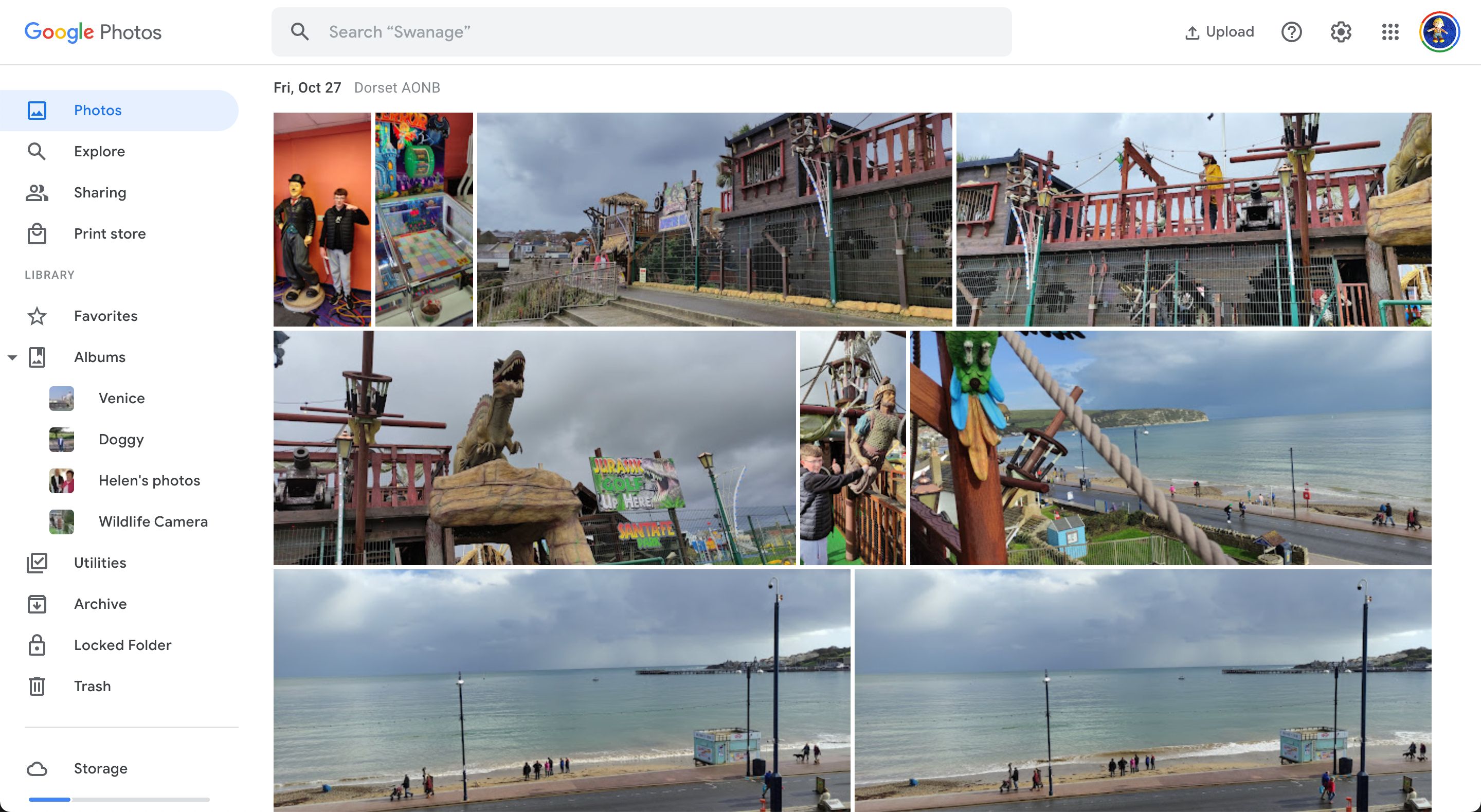
Utilizarea computerului este, de asemenea, cea mai bună modalitate de a căuta fotografii mai vechi în Google Foto. Aplicația web are capacitatea de a identifica persoane, obiecte și text din fotografii, lucru care vă ajută să găsiți rapid imaginea dorită.
Găsirea tuturor fotografiilor în Google Foto
Google Foto reprezintă un mod excelent de a păstra copii de siguranță online pentru fotografii și clipuri video și de a le vizualiza de oriunde. Puteți chiar căuta prin fotografiile vechi pe care le credeați pierdute, cum ar fi cele ale căror originale au fost eliminate de pe un dispozitiv.